
- Avtor John Day [email protected].
- Public 2024-01-30 12:04.
- Nazadnje spremenjeno 2025-01-23 15:08.
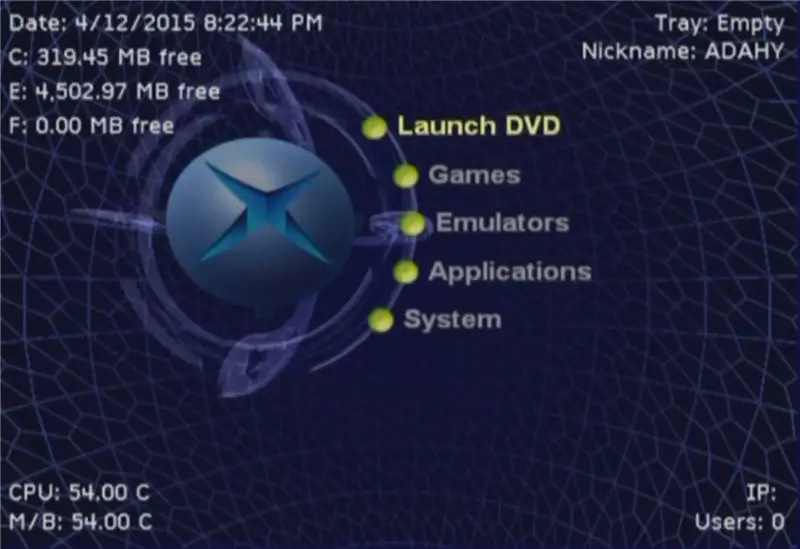
Izvirna vadnica TUKAJ
Obstaja veliko vaj za Softmod in vse so dobre, toda shranjevanje datotek na trdi disk Xbox je bolečina, naredil sem CD v živo, ki olajša to. To ni popolna vadnica softmod, to je samo zato, da prenesete datoteke izkoriščanja na vaš Xbox, da začnete postopek.
Najprej morate kupiti ali izdelati takšen adapter USB na Xbox
Kako spremeniti krmilnik Xbox za uporabo v računalniku ali MAC -ju
Nato morate tukaj prenesti moj CD v živo
Akcijska ponovitev Win7 32 -bitni CD V ŽIVO VKLJUČEN
Zapiši ISO na CD-R z imgburnom ali na USB z Rufusom https://rufus.akeo.ie/ (to sem preizkusil)
Zaženite CD-ROM ali USB ključek v katerem koli računalniku (preizkusite)
Korak 1:
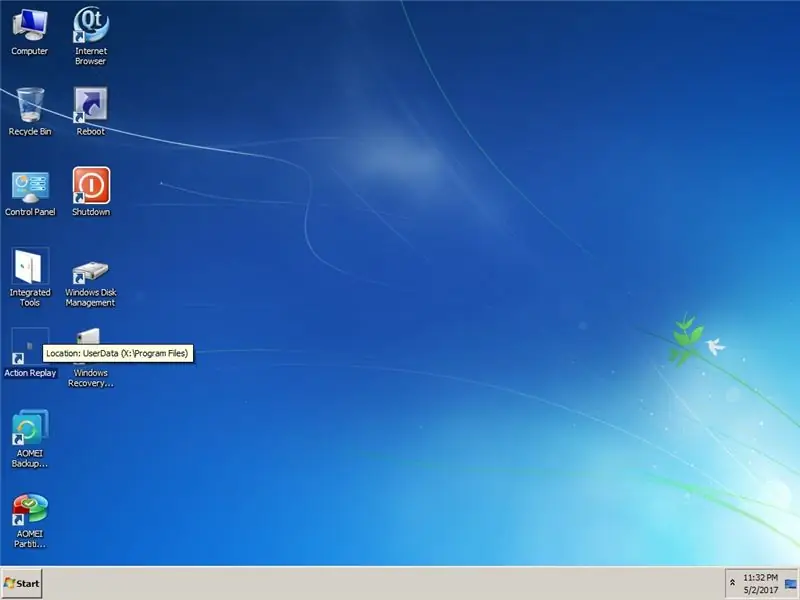
Ko se zažene, bi morali videti namizje, najprej odprite bližnjico do ponovitve dejanja
2. korak:
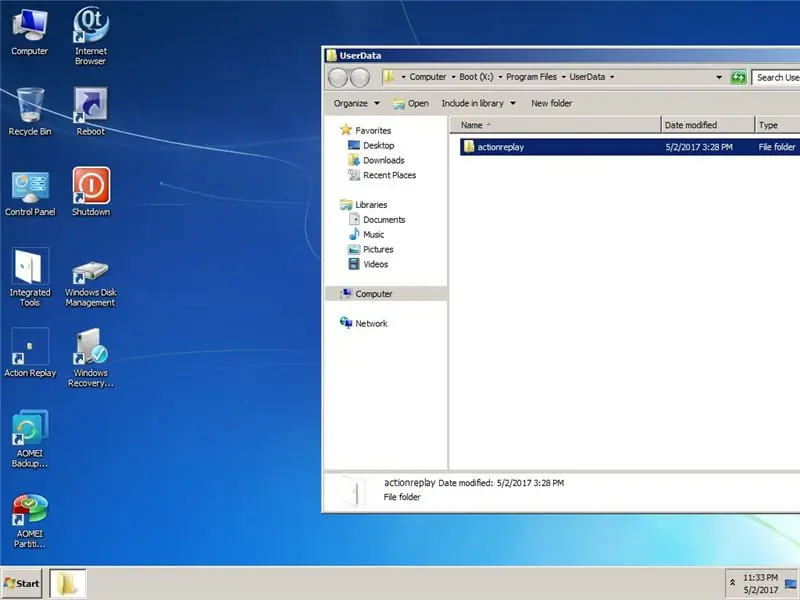
nato odprite mapo za ponavljanje dejanj
3. korak:
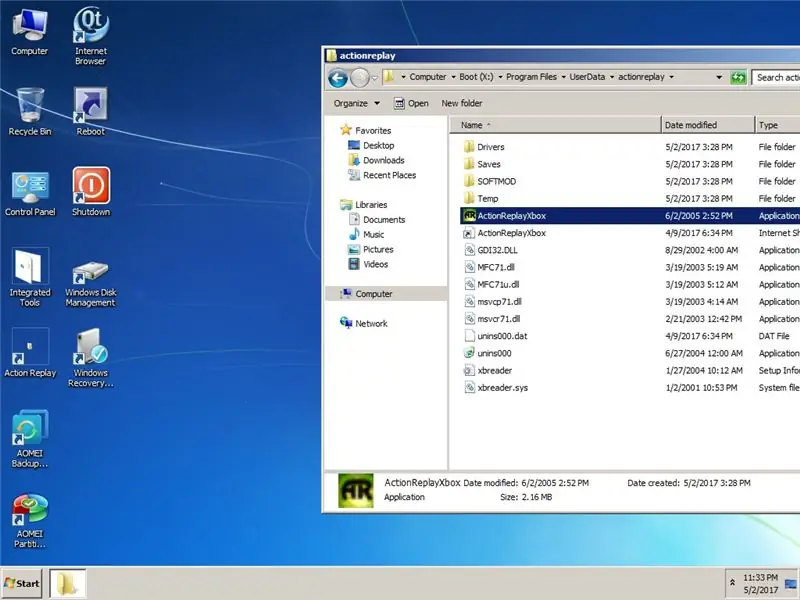
nato odprite aplikacijo Replay Replay
4. korak:
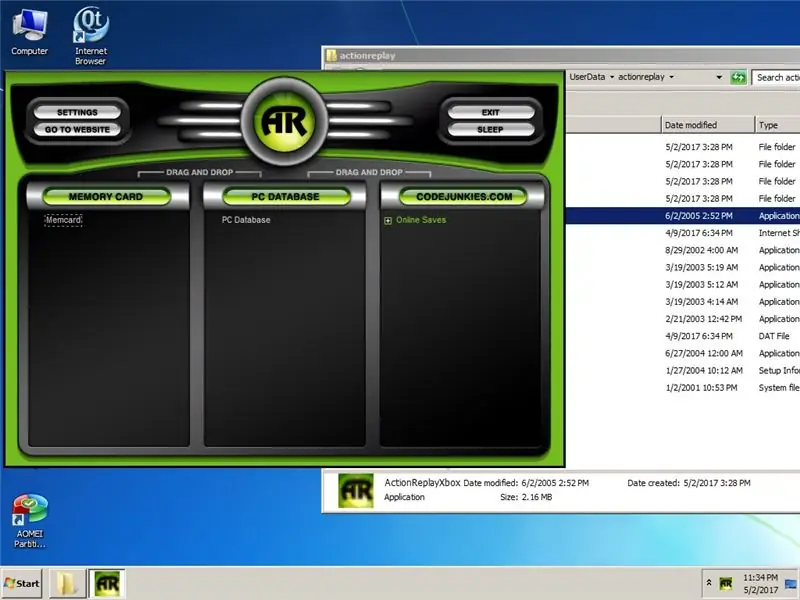
Če je vaš krmilnik priključen na računalnik in je vaš MU vstavljen v krmilnik, bi morali na vrhu okna videti zeleni simbol AR
5. korak:
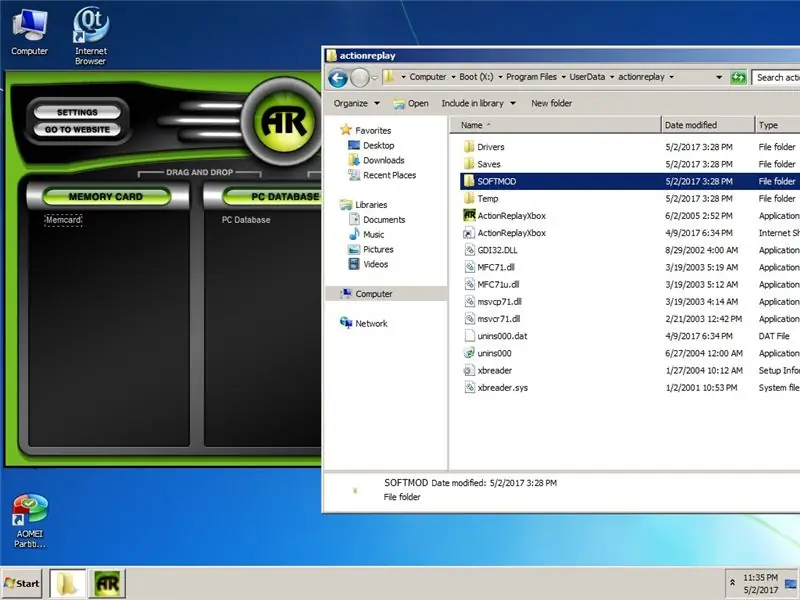
Nato odprite mapo softmod
6. korak:
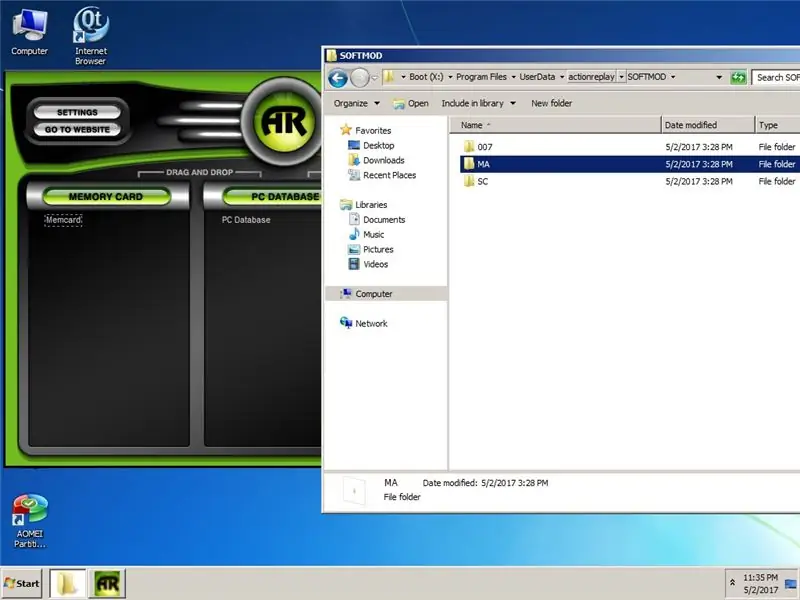
nato izberite mapo za shranjevanje iger, ki jo uporabljate za softmod, v tem primeru uporabljamo Mech Assault
7. korak:
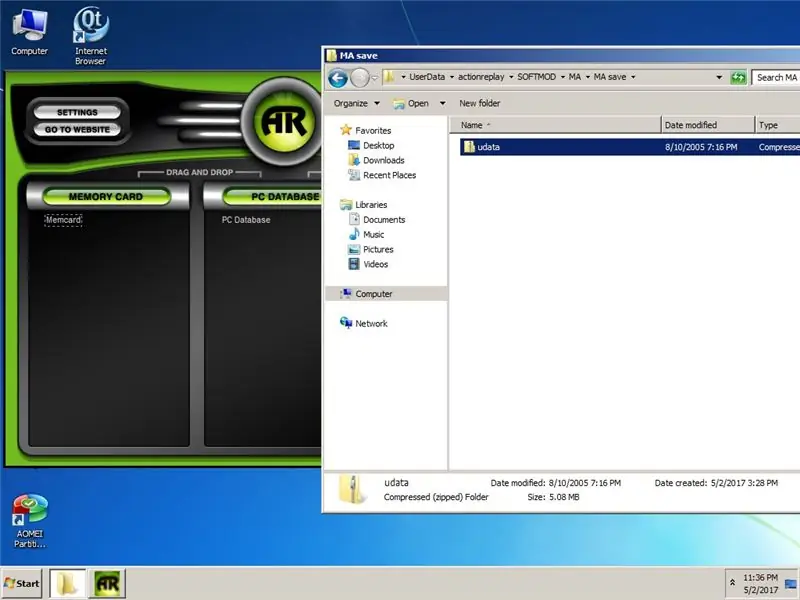
Nato povlecite in spustite udata.zip na podokno pomnilniške kartice
8. korak:
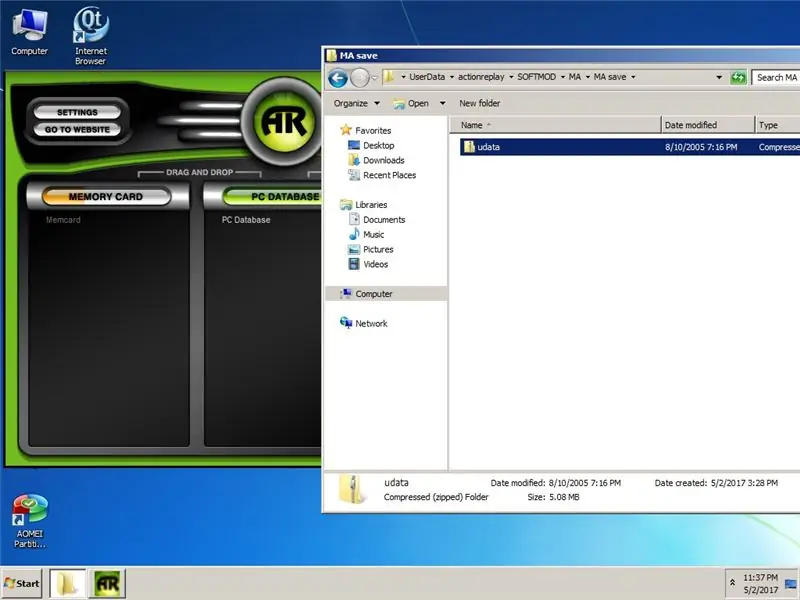
Zdaj bi morali videti, da se rumena vrstica napredka začne premikati nad podoknom pomnilniške kartice
9. korak:
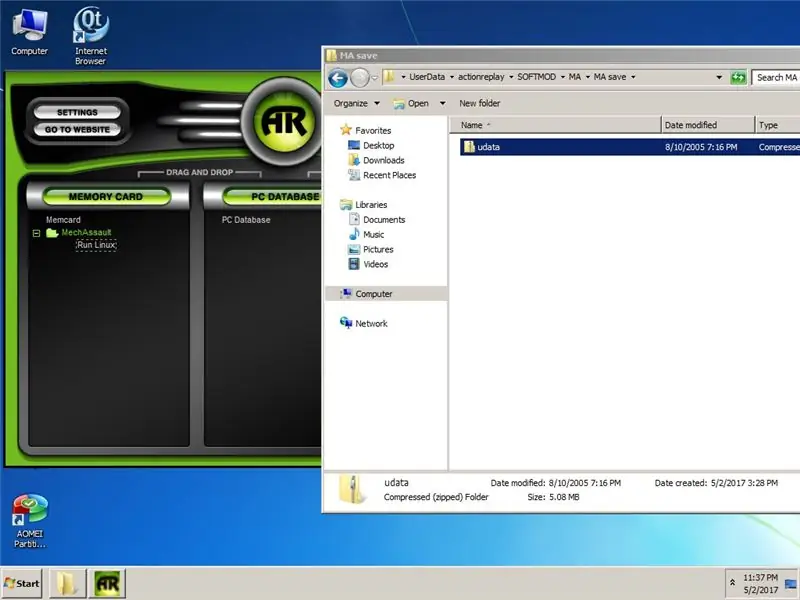
Ko vidite shranjevanje v levem oknu pomnilniške kartice, ste pripravljeni! Zdaj vstavite svoj MU nazaj v XBOX in kopirajte datoteko za shranjevanje na trdi disk, nato nadaljujte z softmodom tako, da zaženete igro za shranjevanje v igri po vaši izbiri.
Priporočena:
Dreamday Box za posebno osebo v vašem življenju: 11 korakov (s slikami)

Škatla Dreamday za posebno osebo v vašem življenju: Ta majhna škatla pove število dni, ko z ljubljenim živimo skupaj. Seveda je za vas zmenek lahko karkoli, lahko bi povedal dneve od vaše poroke, od dneva, ko sta se spoznala zakonca, od dneva, ko ste se preselili
Kako varnostno kopirati izvirno vdelano programsko opremo Esp8266EX ali Esp-01: 4 koraki

Kako varnostno kopirati izvirno vdelano programsko opremo Esp8266EX ali Esp-01: Zakaj? varnostna kopija izvirne vdelane programske opreme je pomembna. najpreprostejši odgovor je = izvirnik je izviren V tej vadnici vam bom pokazal, kako varnostno kopirate izvirno vdelano programsko opremo esp8266ex. ESP8266EX je poceni Wi-Fi mikročip s polnim nizom TCP/IP in mikrokrmiljenjem
Kako narediti makro v Excelu in na preprostejši način kopirati podatke .: 4 koraki

Kako narediti makro v Excelu in kopirati podatke na lažji način. Pozdravljeni, ta navodila vam bodo pomagala ustvariti makro na enostaven in boljši način za kopiranje in lepljenje podatkov, ki bodo prikazani kot primeri
DIY MusiLED, glasbeno sinhronizirane LED z aplikacijo Windows in Linux z enim klikom (32-bitne in 64-bitne). Enostaven za ponovno ustvarjanje, enostaven za uporabo, enostaven za pr

DIY MusiLED, glasbeno sinhronizirane LED z aplikacijo Windows in Linux z enim klikom (32-bitne in 64-bitne). Enostaven za ponovno ustvarjanje, enostaven za uporabo, enostaven za prenos. Ta projekt vam bo pomagal povezati 18 LED (6 rdečih + 6 modrih + 6 rumenih) na ploščo Arduino ter analizirati signale zvočne kartice v računalniku v realnem času in jih posredovati LED diode, ki jih prižgejo glede na učinke utripa (Snare, High Hat, Kick)
Urejene risbe, shranjene kot JPEG: 6 korakov
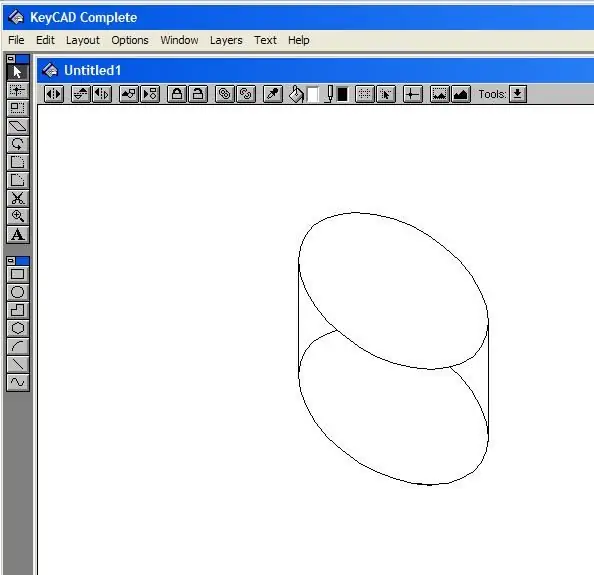
Urejene risbe so shranjene kot JPEG: Imam star, poceni CAD program, ki naredi nekaj lepih stvari, vendar ga ne more shraniti v obliki, ki jo lahko naložim s svojimi navodili. Ta Instructable vam bo povedal, kako risbe iz katerega koli risarskega programa pretvorite v format JPEG. Na fotografiji ste
